word怎么设置公式与文字水平对齐?
摘要:通常,我们在word中编写文档或写论文时,会出现段落中的公式和文字对不齐的情况。下面,小编教大家如何设置word,使得段落中的公式和文字对齐...
通常,我们在word中编写文档或写论文时,会出现段落中的公式和文字对不齐的情况。下面,小编教大家如何设置word,使得段落中的公式和文字对齐。
1、段落中的公式和文字对不齐的情况。
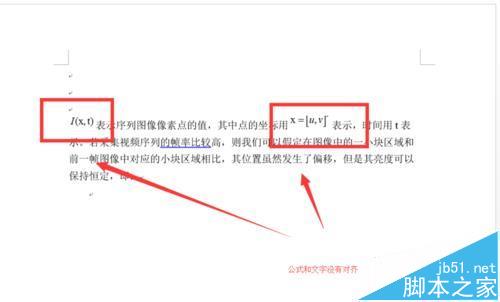
2、打开段落设置。如下图所示,将鼠标的光标移动到公式所在的段落,然后单击右键,点击“段落”选项,会弹出“段落选项框”。
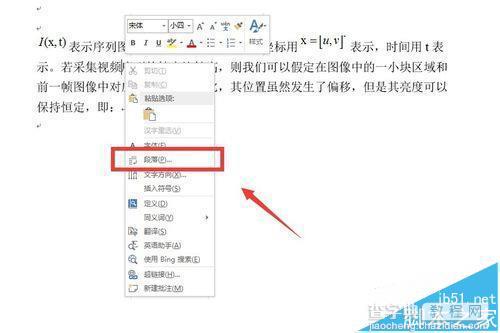

3、在打开的窗体中,选中“中文版式”页,找到其中的“文本对齐方式”项(位于该页最下方),选择对齐方式为”居中“,如下图所示。
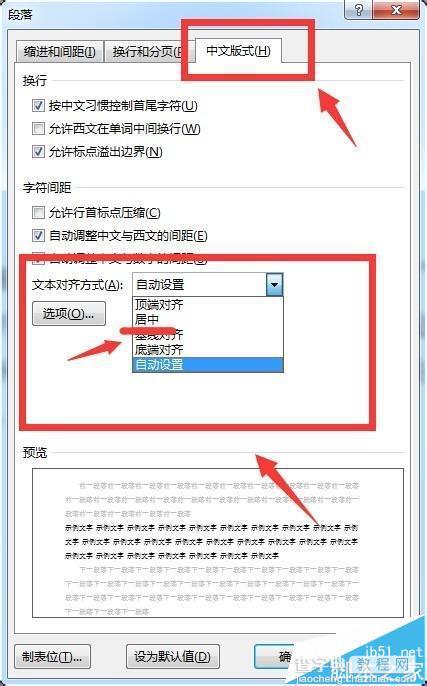
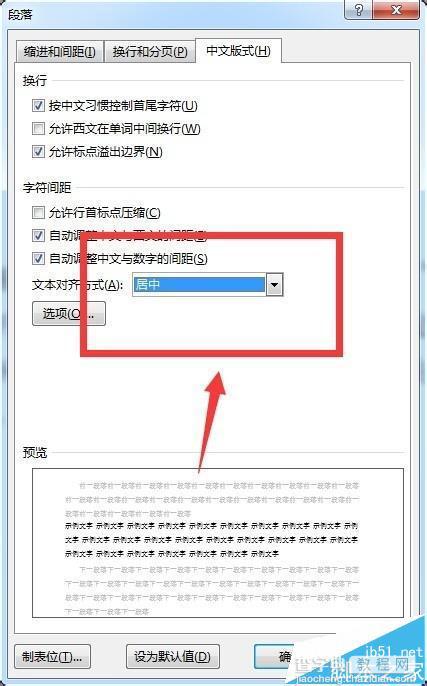
4、设置之后,单击”确定按钮“,这时回到word编辑窗体中,我们可以看到段落中的公式和文字已经对齐了,效果图如下:

【word怎么设置公式与文字水平对齐?】相关文章:
★ 怎样在Word2010中设置SmartArt图形主题效果
★ 在Word 2010文档如何设置文本框边距和垂直对齐方式
★ 为什么word编辑里面找不到页面设置和另存为该如何解决方法
上一篇:
wps表格怎么合并或者拆分单元格?
下一篇:
1个小技巧 让单元格自动切换输入法
